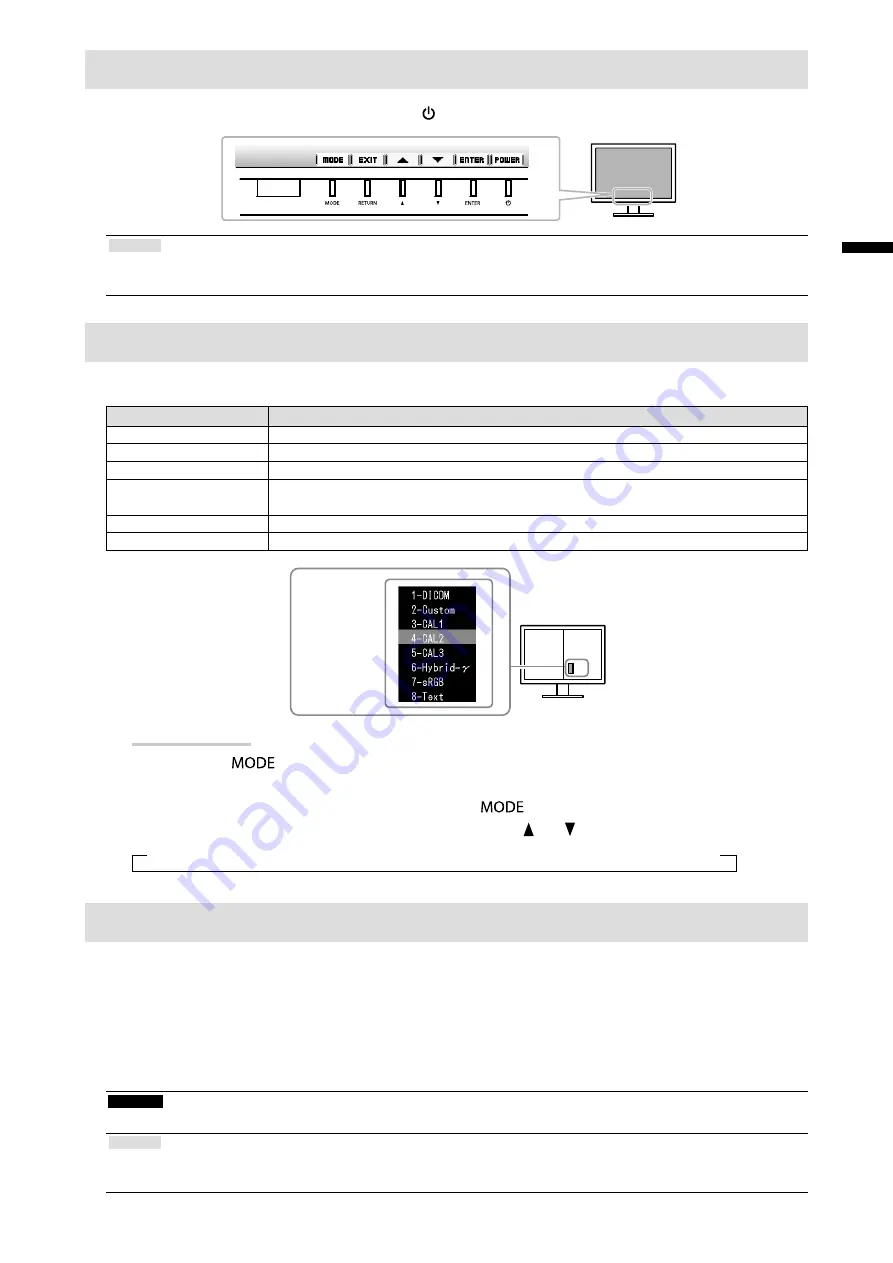
9
D
eu
ts
ch
Anzeigen der Tastenführung
Drücken Sie die Tasten an der Vorderseite (außer Taste ). Die Tastenführung wird über der Taste angezeigt.
Hinweis
• Die Tastenführung erscheint weiterhin, während das Justierungsmenü oder das Modusmenü angezeigt wird.
• Die Tastenführung wird je nach ausgewähltem Menü oder Status unterschiedlich angezeigt.
Anzeigemodus auswählen
Diese Funktion ermöglicht die einfache Auswahl eines gewünschten Modus entsprechend der Monitoranwendung.
Modus
Zweck
1-DICOM
Anzeige im DICOM-Modus möglich.
2-Custom
Wählen Sie dies, um einen gewünschten Satz an Parametereinstellungen zu definieren.
3-CAL1/4-CAL2/5-CAL3 Zeigt den mit der Kalibrierungssoftware justierten Bildschirm an.
6-Hybrid-γ
Identifiziert automatisch den Anzeigebereich für Monochrom- und Farbbilder auf
demselben Bildschirm und zeigt den jeweils eingestellten Status an.
7-sRGB
Geeignet für den Farbabgleich mit Peripheriegeräten, die sRGB unterstützen.
8-Text
Einstellung zur Anzeige von Text für Textverarbeitungen oder Tabellenkalkulationen.
Das
Modusmenü
wird angezeigt.
Vorgehensweise
1. Drücken Sie
.
Das Modusmenü erscheint in der linken unteren Ecke des rechten Bildschirms.
2. Die Modi in der Liste werden bei jedem Drücken von
nacheinander hervorgehoben.
Sie können den Modus während der Anzeige des Modusmenüs mit oder umschalten.
→ 1-DICOM←→2-Custom←→3-CAL1←→4-CAL2←→5-CAL3←→6-Hybrid-γ←→ 7-sRGB←→ 8-Text ←
Kontrolle der Monitorqualität
Die Qualitätskontroll-Software „RadiCS LE“ (für Windows) gehört zum Lieferumfang dieses Monitors.
Um den Monitor zu kalibrieren und das Kalibrierungsprotokoll zu verwalten, installieren Sie RadiCS LE, wobei Sie
die Einzelheiten hierzu im Benutzerhandbuch von RadiCS LE (auf der CD-ROM) finden. Verwenden Sie die Funktion
RadiCS SelfQC und den eingebauten integrierten Frontsensor (Integrated Front Sensor), um unabhängig voneinander
eine regelmäßige Kalibrierung und eine Grauskalenprüfung des Monitors durchzuführen. Einzelheiten entnehmen Sie
dem Benutzerhandbuch (auf der CD-ROM).
Beachte
• Bei Verwendung der Software RadiCS LE verbinden Sie den Monitor über ein USB-Kabel mit dem PC.
Hinweis
• Um eine weiterführende Qualitätssicherung auszuführen, die dem medizinischen Standard entspricht, verwenden Sie das
optionale Monitor-Qualitätskontrolle-Softwarekit „RadiCS UX1“.
Содержание RadiForce RX840
Страница 33: ...1 EIZO Corporation EIZO Corporation EIZO Corporation EIZO...
Страница 34: ...2 AC...
Страница 35: ...3 AC AC PSA 064 AC AC 100 240 V AC 50 60Hz 100 240 V AC 50 60Hz AC AC AC AC AC LED...
Страница 36: ...4 AC AC AC AC AC AC AC AC...
Страница 38: ...6 AC PSA 064 2 1 3 4 1 2 3 4 PC PC CD ROM 1 PC DisplayPort DisplayPort DisplayPort DVI DVI D DVI D Dual Link...
Страница 39: ...7 2 AC AC AC EIZO 3 AC 4 AC 5 RadiCS LE ScreenManager Pro for Medical USB 6 7 10 AC...
Страница 40: ...8 AC 1 AC 2 1 2 3...
Страница 42: ...10 1 AC AC CD ROM 1 4 DisplayPort DisplayPort 2 CD ROM fD fH fV PC PC...
















































